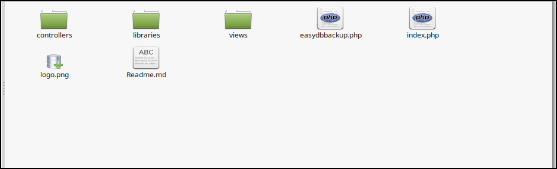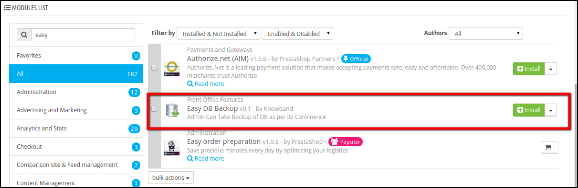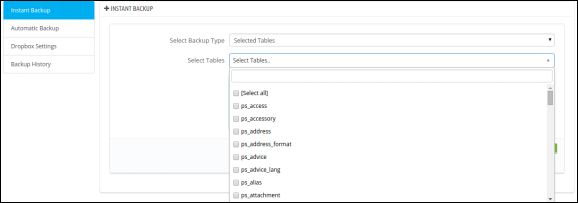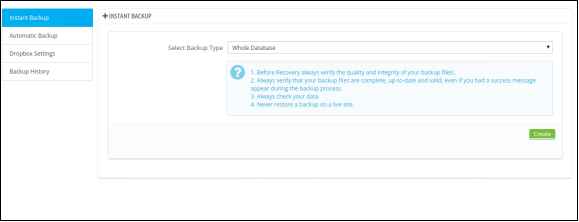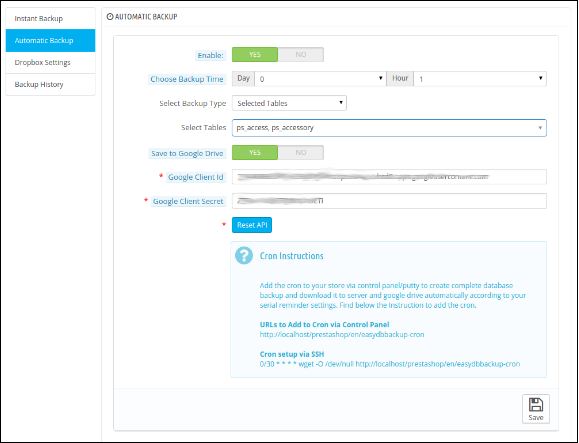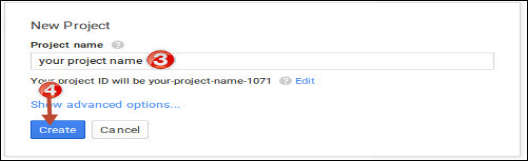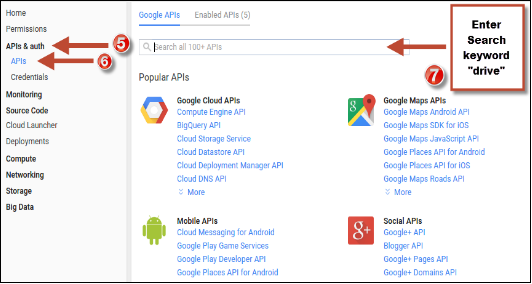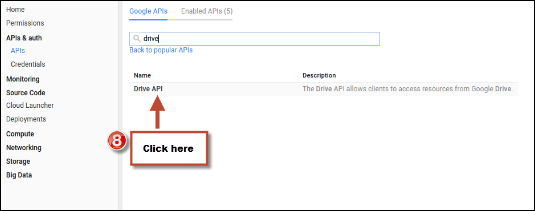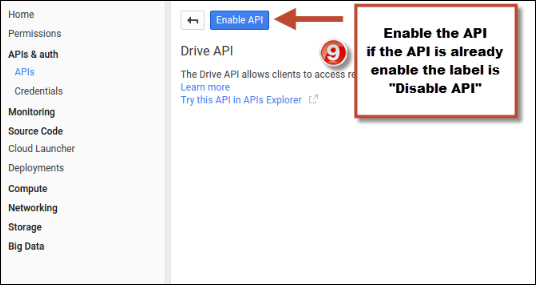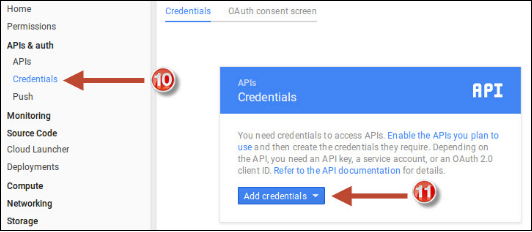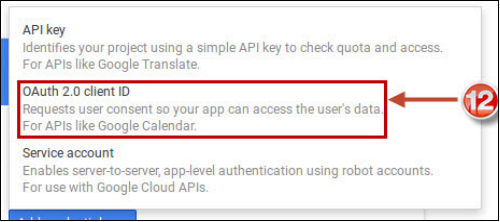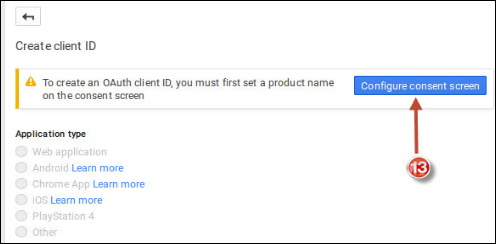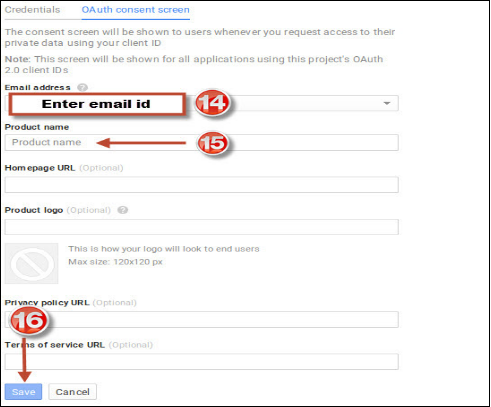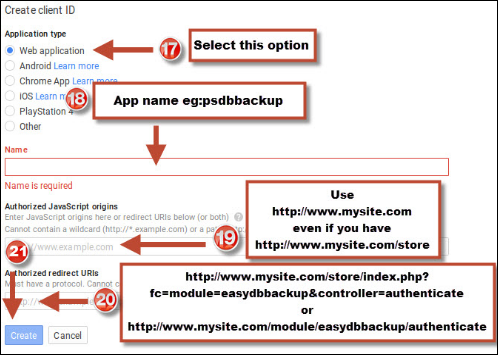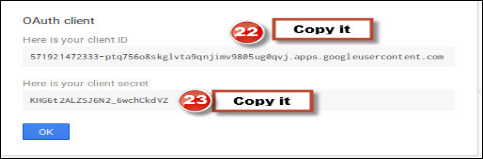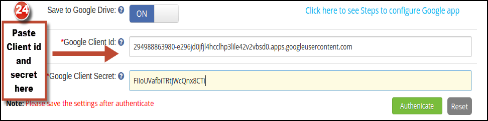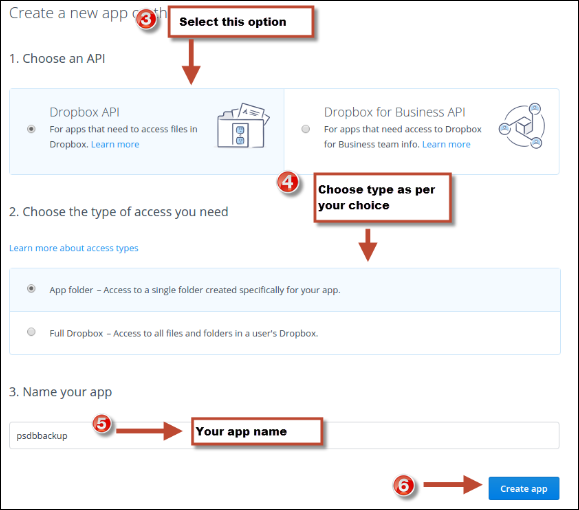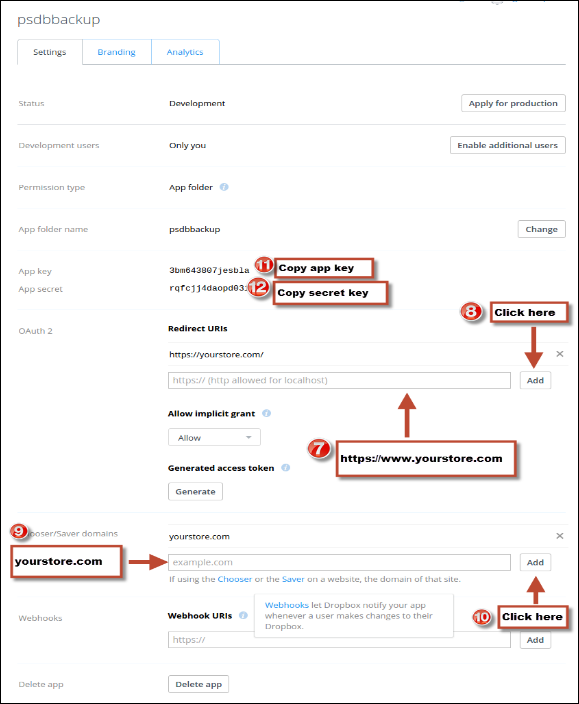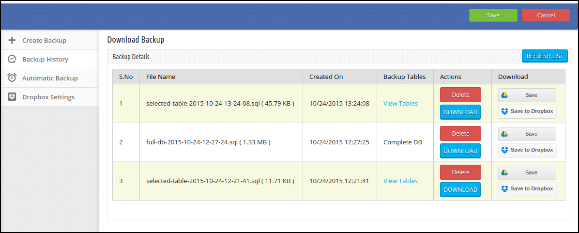Prestasho Einfach DB Backup Manager Addon
1. Einführung
Die Prestashop Easy DB Backup Manager Erweiterung?by Knowband enables the store admin to make database backup of complete store or selected tables. The Prestashop store admin can directly upload his database backup to google drive and dropbox . The e-merchant can also set cron for automatic database backup and enables google settings for directly upload it to the google drive.
1.2 Vorteile des Admins:
1- Mit dem Prestashop-Backup-Manager-Addon kann der Store-Administrator die teilweise / vollständige Sicherung der Filialdatenbank generieren.
2- Die Prestashop EasyDB Backup Manager-Erweiterung von Knowband bietet dem eCommerce-Händler die Möglichkeit, ausgewählte ausgewählte Tabellen zu sichern.
3- Der Administrator kann das Backup einfach auf seinen Server oder in Cloud hochladen (Google Drive oder Dropbox).
4- Das Prestashop-Datei-Backup-Modul erlaubt dem Filialleiter, die vollständige Backup-Zusammenfassung zu sehen, kann eine bestimmte Datei löschen oder herunterladen.
5- Das Add-On für das automatische Backup-Manager-Prestashop bietet dem Filialbesitzer die Möglichkeit, festzulegen, nach wie vielen Tagen und Stunden die Datenbanksicherung erstellt werden soll.
6- Der Store-Administrator kann das manuelle Hochladen der erstellten Datenbank in Cloud (Google Drive oder Dropbox) mithilfe der Prestashop Backup Manager-Erweiterung aktivieren.
7- Das Prestashop EasyDB-Backup-Manager-Addon ermöglicht es dem Geschäftsadministrator, die Sicherung der vollständigen Datenbank oder ausgewählter Tabellen zu erstellen.
8 – Das Prestashop-Modul bietet dem Store-Administrator die Option, die Option zum Speichern auf Google Drive zu aktivieren. Die Create Backup-Datenbank speichert automatisch das Google-Laufwerk.
9- Der Prestashop Store-Händler kann das Backup auf seinem / ihrem Server erstellen, wenn er / sie keine Daten in Dropbox oder Google Drive speichern möchte.
10- Das Prestashop-Datenbank-Backup-Addon zeigt Backup-Größe und Datum auf der Registerkarte Backup-Verlauf an.
2.0-Technologie für die Entwicklung
Sprache: PHP
Rahmenarbeit: PrestaShop
3.0 Easy DB Backup-Addon
3.1 Installationsanleitung
1. Ordnerstruktur des Add-On-Ordners Prestashop EasyDB Backup Manager.
2. Kopieren Sie den gesamten Ordner namens easydb backup über FTP in Ihren Modulordner des Stammverzeichnisses Ihres PrestaShop-Stores.
3. Sie können den Zip-Ordner des Moduls auch hochladen, indem Sie auf die Schaltfläche Add New Module klicken, die in der oberen rechten Ecke der Modullistenseite erscheinen sollte.
4. Danach können Sie die Erweiterung finden
5. Klicken Sie auf den Link Installieren, um die Prestashop EasyDB Backup Manager-Erweiterung zu installieren.
4.0 Admin Modul
Hier kann der Ladenbesitzer die verschiedenen Einstellungen dieses Plugins entsprechend den Anforderungen ändern.
Im Admin-Modul gibt es folgende Optionen, um dieses Prestashop-Backup-Manager-Addon zu konfigurieren. Das Prestashop-Addon bietet folgende Registerkarten in der Benutzeroberfläche:
1. Erstellen Sie Backup 2. Automatisches Backup 3. Dropbox-Einstellungen 4. Sicherungsverlauf
Jede Registerkarte wird unten erläutert.
4.1 Erstelle Backup
Wenn Sie auf den Link configure auf der Pretasho-Backup-Manager-Erweiterungsseite klicken (der Link wird automatisch angezeigt, sobald Sie das Addon installiert haben), öffnet das System standardmäßig die Registerkarten mit den allgemeinen Einstellungen, wie im folgenden Bildschirm gezeigt:
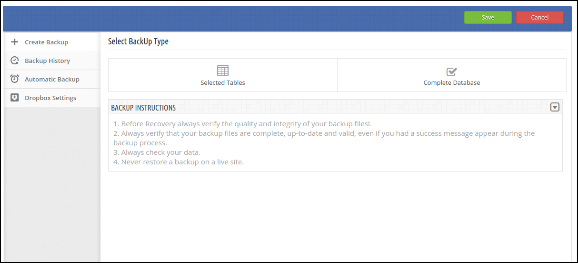
Die Registerkarte besteht aus zwei Arten von Backups
1. Ausgewählte Tabellen
2. Komplette Datenbank
4.1.1 Ausgewählte Tabellen
Diese Option listet alle Tabellen der Geschäftsdatenbank auf und ermöglicht den Geschäftsinhabern
Vollständige Datenbank von 4.1.2
Diese Option erstellt die Sicherung der vollständigen Datenbank des Geschäfts.
4.2 Automatische Sicherung
Auf dieser Registerkarte kann der Administrator das automatische Prestashop-Backup-Addon aktivieren / deaktivieren.
Bevor Sie diese Funktionalität aktivieren, wählen Sie die folgenden Details aus:
1. Tag und Zeit: Wählen Sie den Tag und die Uhrzeit der automatischen Sicherungserweiterung.
2. Sicherungsart: Wählen Sie den Sicherungstyp der Datenbank aus. Ausgewählte Tabellen Option bieten Ihnen die Liste der Tabelle Ihres Geschäfts Wählen Sie die gewünschten Tabellen für die Sicherung.
3. In Google Drive speichern: Mit dieser Option kann der Administrator die automatische Sicherung direkt auf sein Google-Laufwerk hochladen. Um diese Option nutzen zu können, muss der Administrator die Anmeldedaten für Google Apps festlegen.
Google APP-Anmeldeinformationen
Schritte, um Google Client-ID und Client geheim zu halten.
1. Besuch https://developers.google.com/console
2. Folgen Sie dann den nachstehenden Schritten.
Nachdem Sie die Client-ID und den Client-Secret angegeben haben, klicken Sie auf die Schaltfläche "Authentifizieren", um Ihr Google-Konto zu authentifizieren.
Hinweis: Bitte vergewissern Sie sich, dass Sie nicht auf die Zurücksetzen-Schaltfläche klicken, bis Sie die App-Anmeldedaten ändern möchten, nachdem Sie auf die Schaltfläche "Zurücksetzen" geklickt haben. Die Google App-Einstellungen werden zurückgesetzt und Sie können die Anmeldedaten erst wieder verwenden, nachdem Sie die App entfernt haben von deinem Konto
4.3 Dropbox-Einstellungen
Auf dieser Registerkarte kann der Administrator Prestashop EasyDB Backup Manager Addon aktivieren / deaktivieren.
Befolgen Sie die nachstehenden Schritte, um die Client-ID und den Client-Secret zu erhalten.
1. Besuch https://developers.google.com/console
2. Folgen Sie dann den nachstehenden Schritten.
4.4 Backup-Verlauf
Auf dieser Registerkarte kann der Administrator den Verlauf der Sicherung seiner Geschäftsdatenbank sehen.
Die folgenden Tabellen enthalten Informationen zum Backup.
Die Tabelle besteht aus vier Aktionen:
1. Löschen: Durch Klicken darauf kann der Administrator die jeweilige Sicherungsdatei direkt löschen.
2. Herunterladen : Durch Klicken darauf kann Admin die jeweilige Sicherungsdatei herunterladen.
3. Sparen : Durch einen Klick darauf kann der Administrator die jeweilige Backup-Datei direkt auf Google Drive hochladen.
4. In Dropbox speichern: Per Klick kann der Admin die jeweilige Sicherungsdatei direkt in die Dropbox hochladen.
Empfehlungen
Einstellungen nach der Authentifizierung speichern
Wenn keine Sicherungsdatei erstellt wird, überprüfen Sie bitte die Berechtigungen des easydb-Sicherungsordners im Stammverzeichnis. Der Ordner sollte beschreibbar sein. Bitte machen Sie die Ordnerberechtigung für 755.
Cron URL sollte sein
https://yourstore.com/index.php?fc=module&module=easydbbackup&controller=cron
Cron-Setup über SSH
0 / 30 * * * * wget -O / dev / null https://yourstore.com/index.php?fc=module&module=easydbbackup&controller=cron
Hinweis: Der Administrator kann seine Datenbanksicherungsdateien im Verzeichnis / root directory / easydbbackup / finden
Jetzt können Sie Prestashop EasyDB Backup Manager Addon für auf Ihrer Prestashop Website ausprobieren. KnowBand Prestashop Backup-Manager-Erweiterung hilft Ihnen einfach das Backup des Geschäfts zu erstellen.
Modul Link: https://www.knowband.com/prestashop-easy-db-backup
Admin-Demo-Link: https://ps.knowband.com/demo2/16/admin1/index.php?controller=AdminLogin&token=aea1bb3fb1bab860c86c4db00ce5949e&redirect=AdminModules&demo_lang=en
Bitte kontaktieren Sie uns unter support@knowband.com für jede Abfrage oder benutzerdefinierte Änderungsanforderung gemäß Ihrer Geschäftsanforderung.